I denne vejledning vil jeg vise dig, hvordan du nemt og hurtigt kan oprette en PowerPoint-præsentation fra indholdet af et Word-dokument ved hjælp af ChatGPT. Vi vil bruge Microsoft 365-kontoen samt den online version af Word og PowerPoint. Hvis du følger trinnene omhyggeligt, vil du inden for få minutter have en færdig præsentation klar.
Vigtige erkendelser
Du vil have brug for en Microsoft 365-konto, den online version af Word og PowerPoint, og det fungerer i øjeblikket kun på engelsk. Hele processen vil være baseret på indhold, som du har genereret med ChatGPT.
Trin-for-trin-vejledning
Start med at finde emnet i ChatGPT og oprette indholdet, som du har brug for til din præsentation. Placér kun de hovedpunkter, som du ønsker at behandle højt.
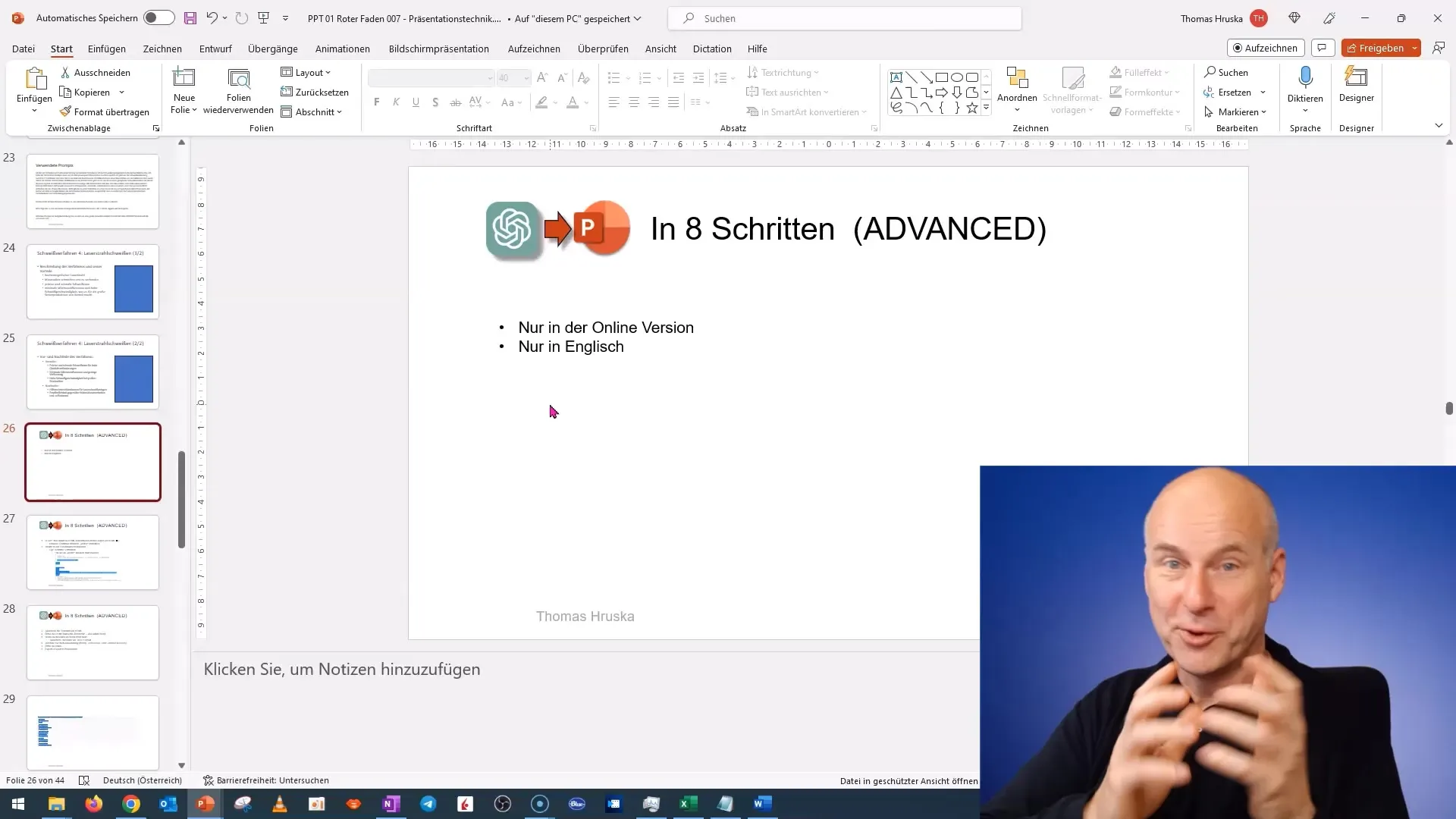
Efter at have genereret indholdet, kopier det til et tekstdokument. Tekstdokumentet spiller en central rolle, da det fungerer som overgang mellem de forskellige formater, vi vil bruge.
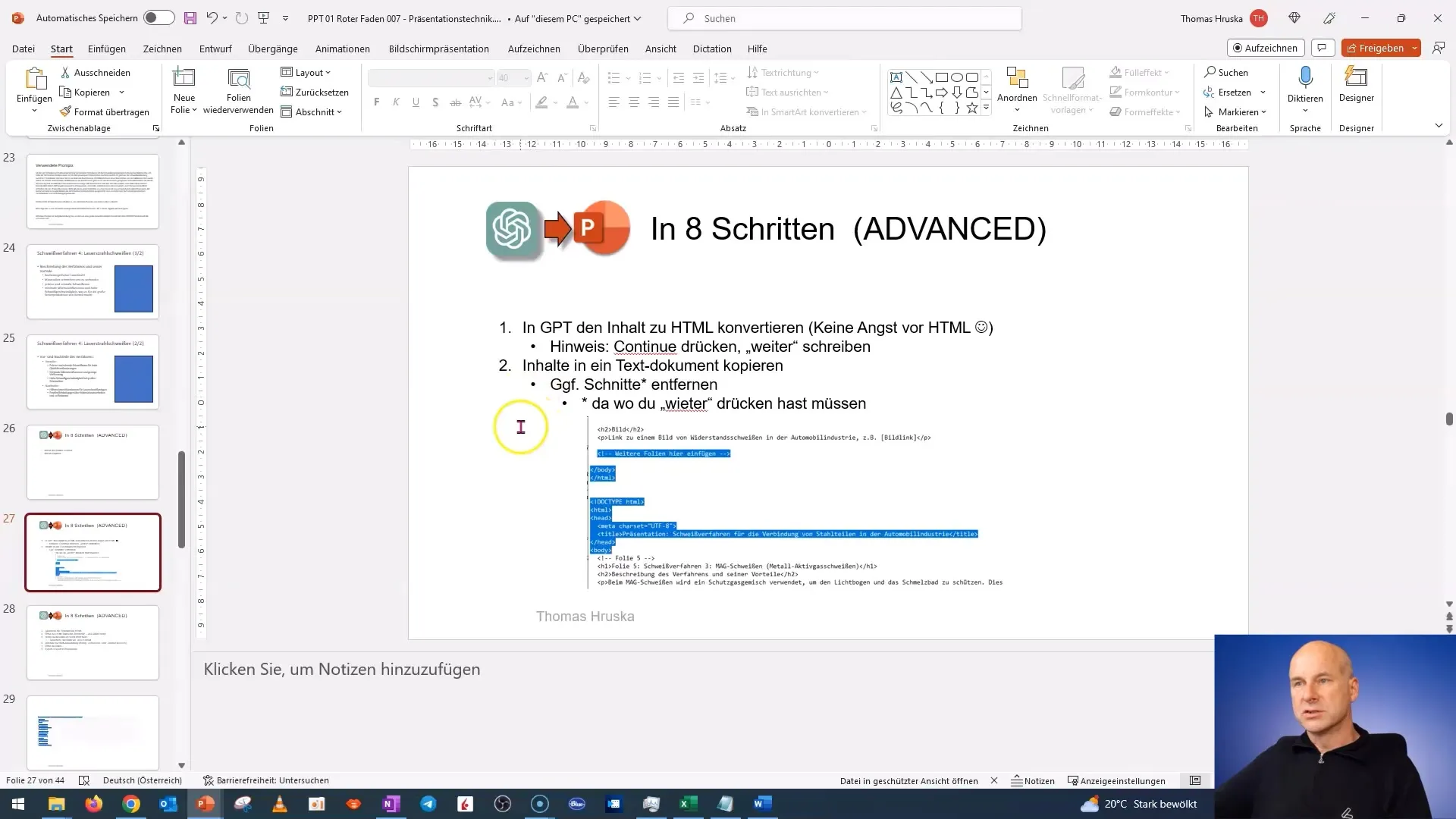
Sørg for at fjerne eventuelle linjeskift ved at gennemgå tekstdokumentet og beholde kun de relevante indholdselementer. Det er vigtigt, at strukturen til sidst er ren og uden overflødige elementer.
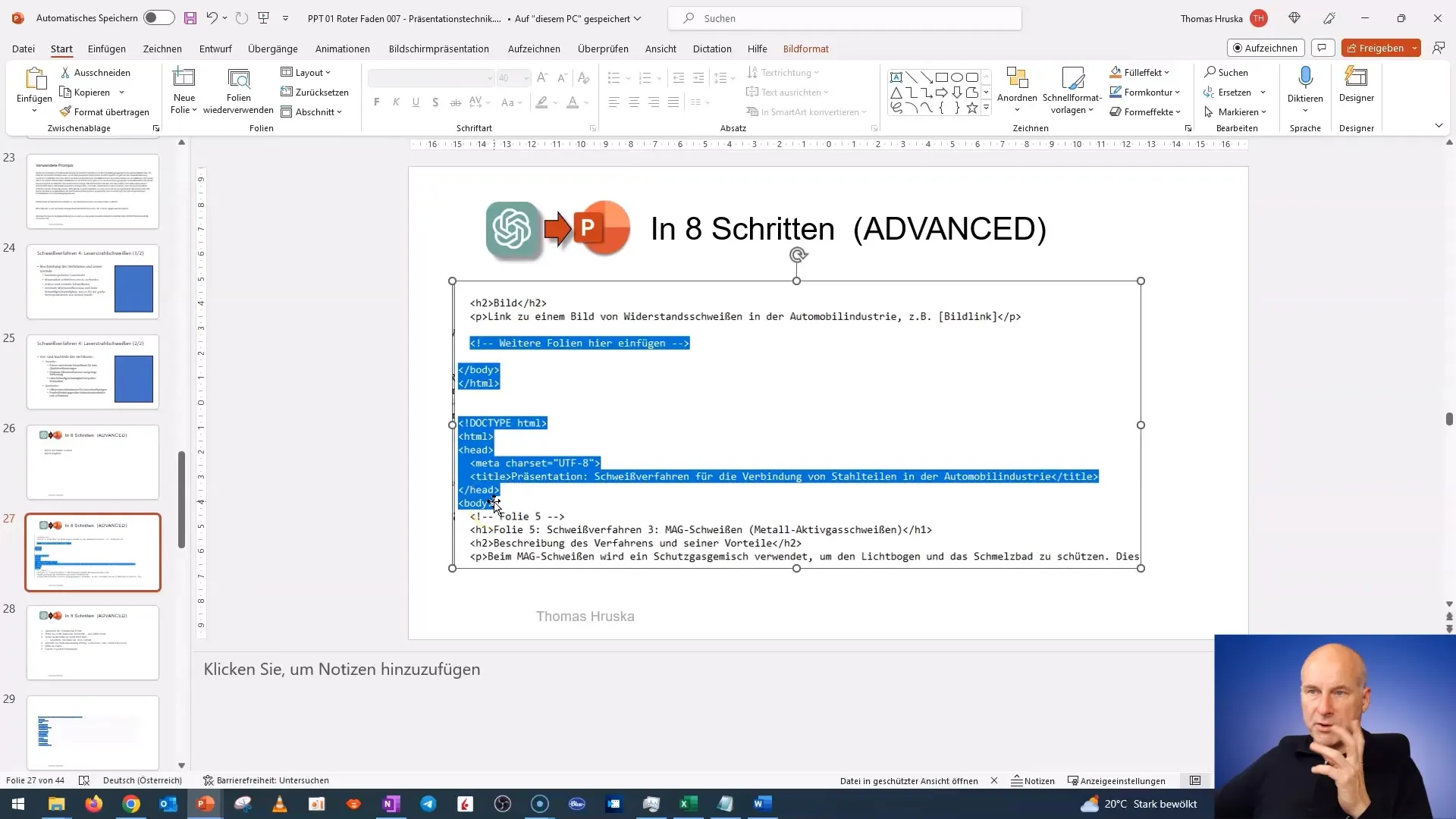
Når du har renset indholdet, gemmer du dokumentet i et af de understøttede formater. Gå til "Fil" i Windows-verdenen og vælg "Gem som". Sørg for at gemme det som en .txt-fil.
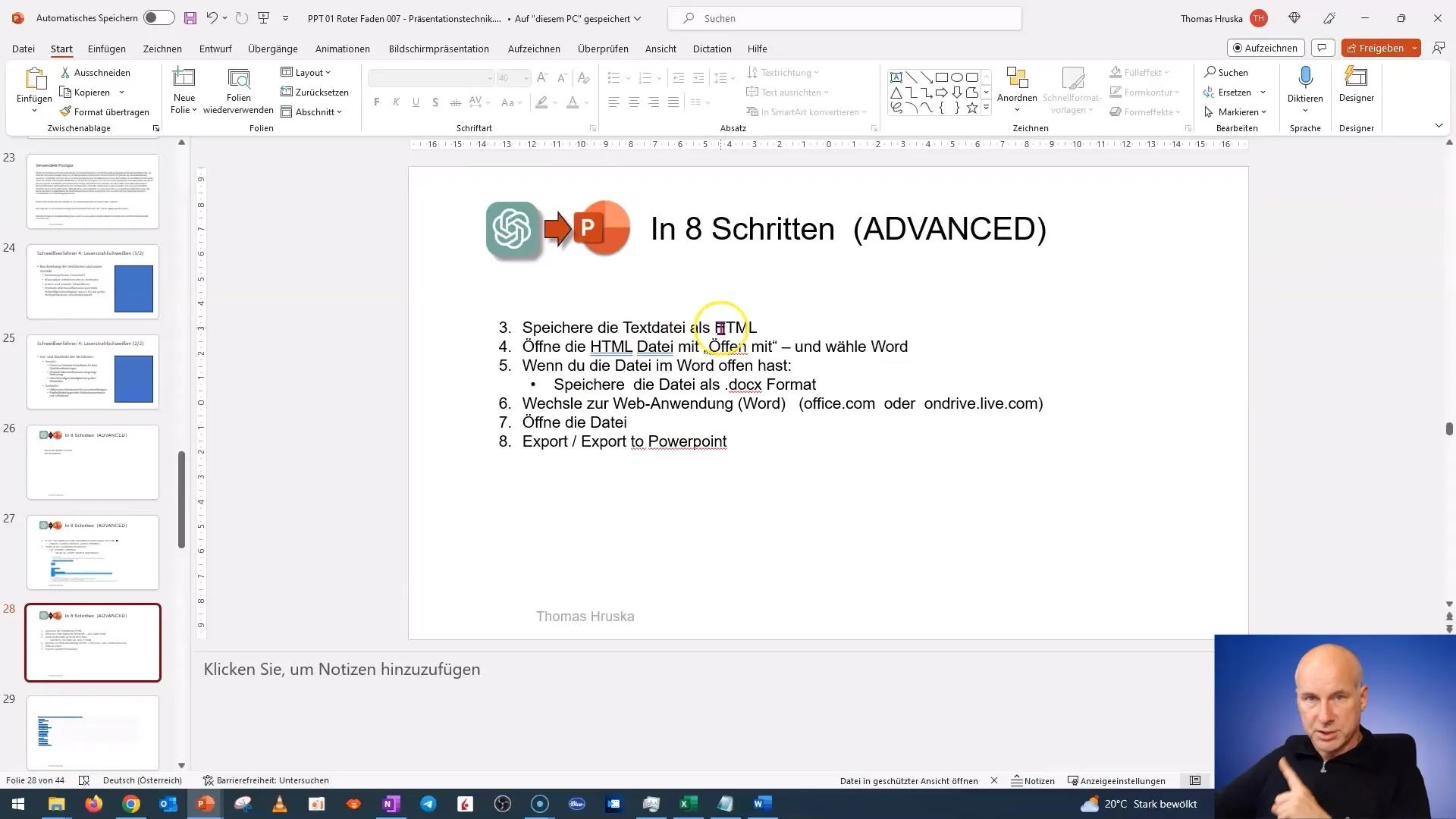
Skift nu txt-filen til en HTML-fil. Dette kan gøres ved at omdøbe filen og ændre .txt til .html. Dette vil gøre den læsbar for Word og kan importeres derefter.
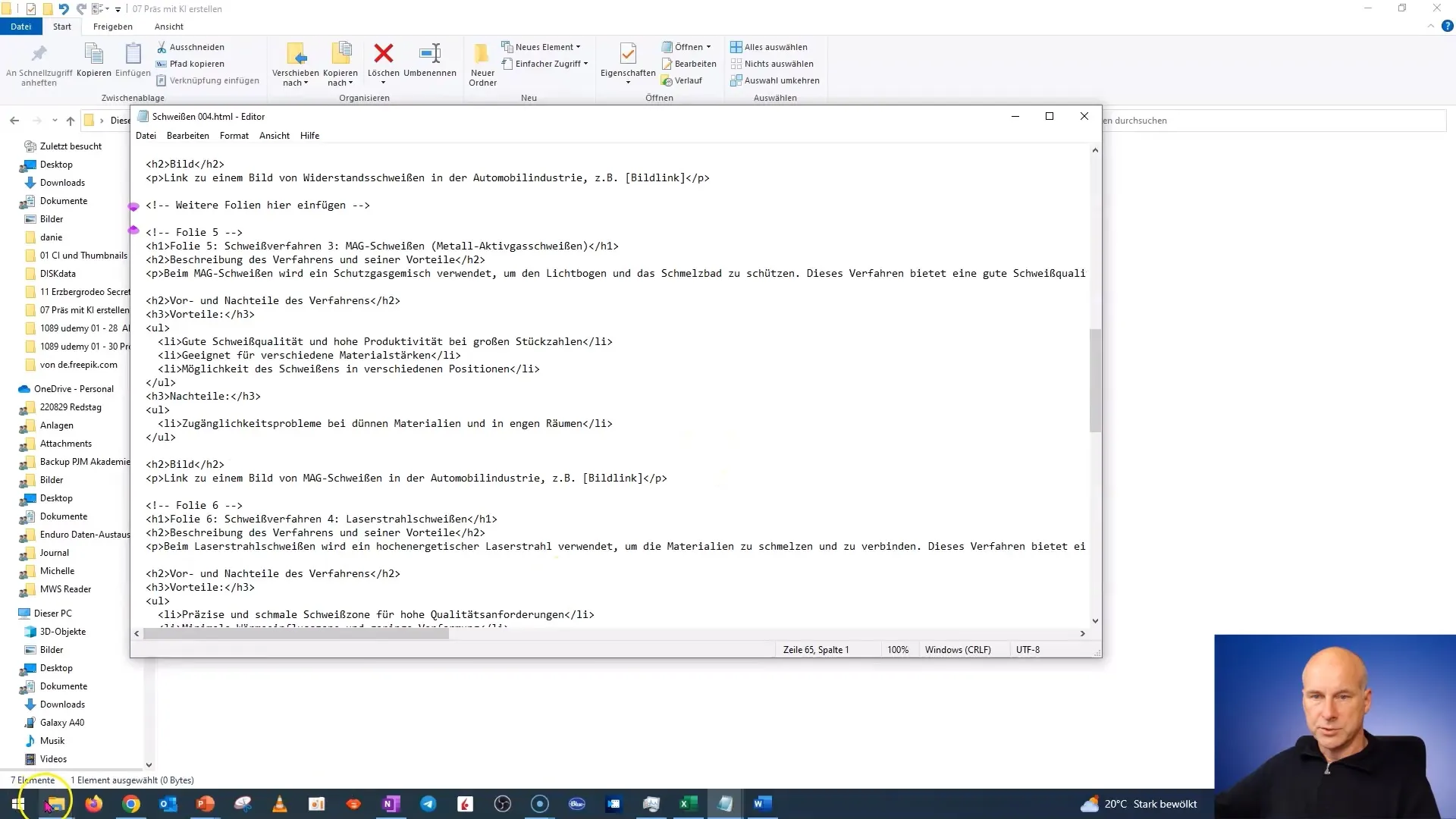
Åbn derefter HTML-filen i File Explorer og vælg "Åbn med", efterfulgt af Microsoft Word. På dette tidspunkt vil indholdet blive præsenteret i en form, der kan formateres.
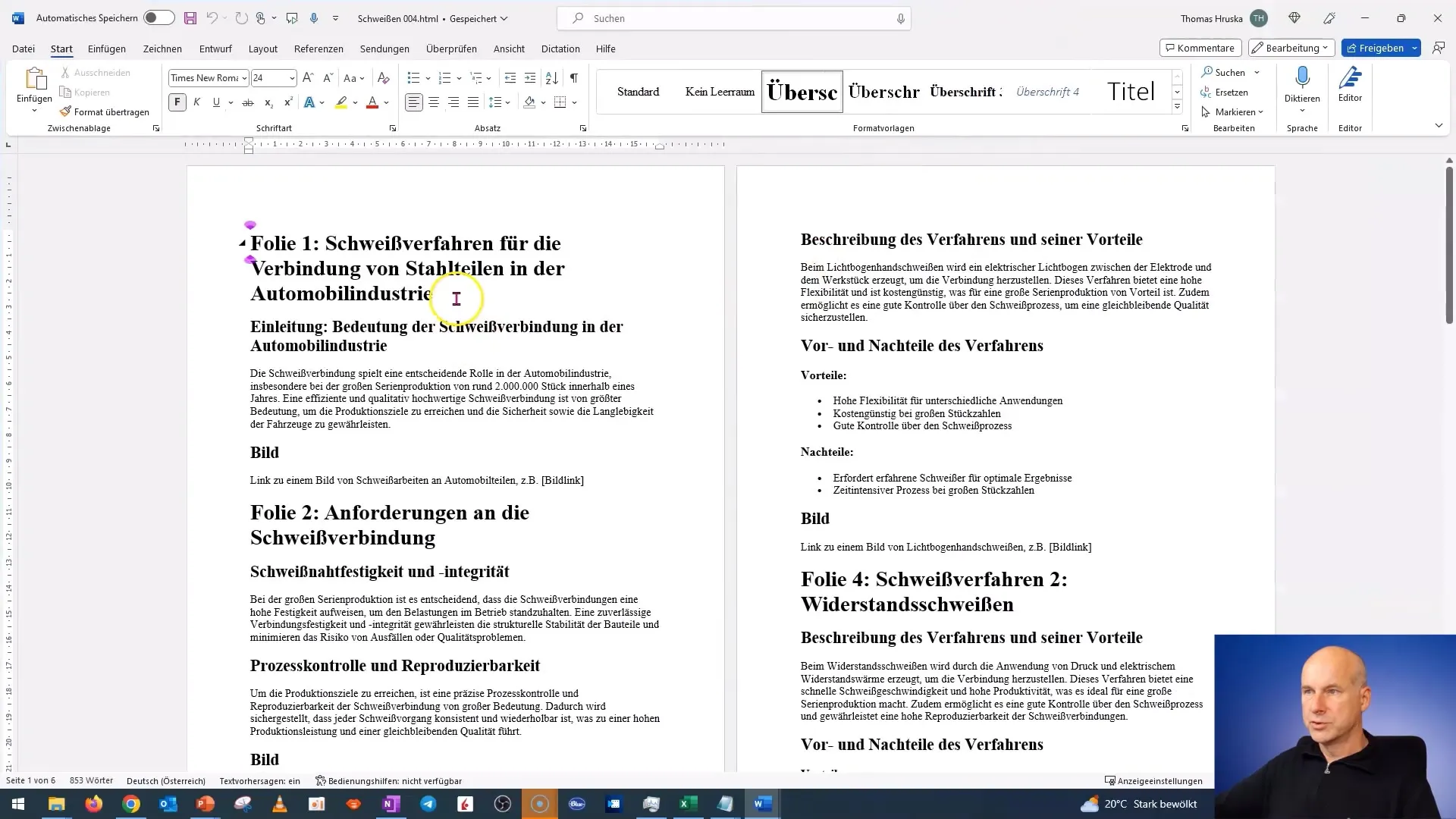
Gem nu dine filer igen og ændre formatet til en DOCX-fil. Gå igen til "Fil" og derefter "Gem som". Sørg for at gemme filen et passende sted, hvor du nemt kan finde den senere.
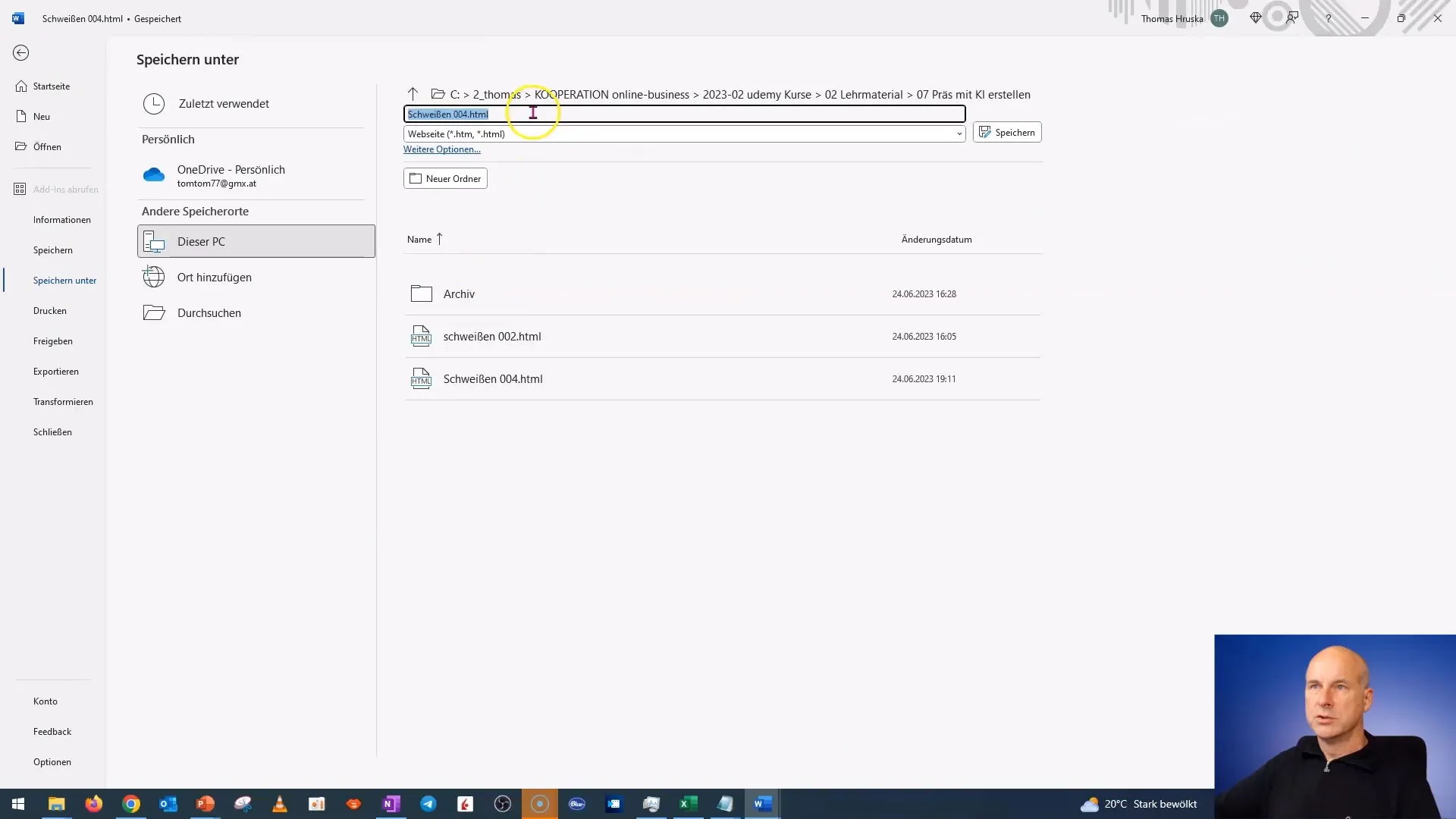
Nu er det tid til at åbne filen i Word-webappen. Du kan enten gå til OneDrive eller direkte til Office.com. Her skal du kunne uploade eller åbne den tidligere gemte DOCX-fil.
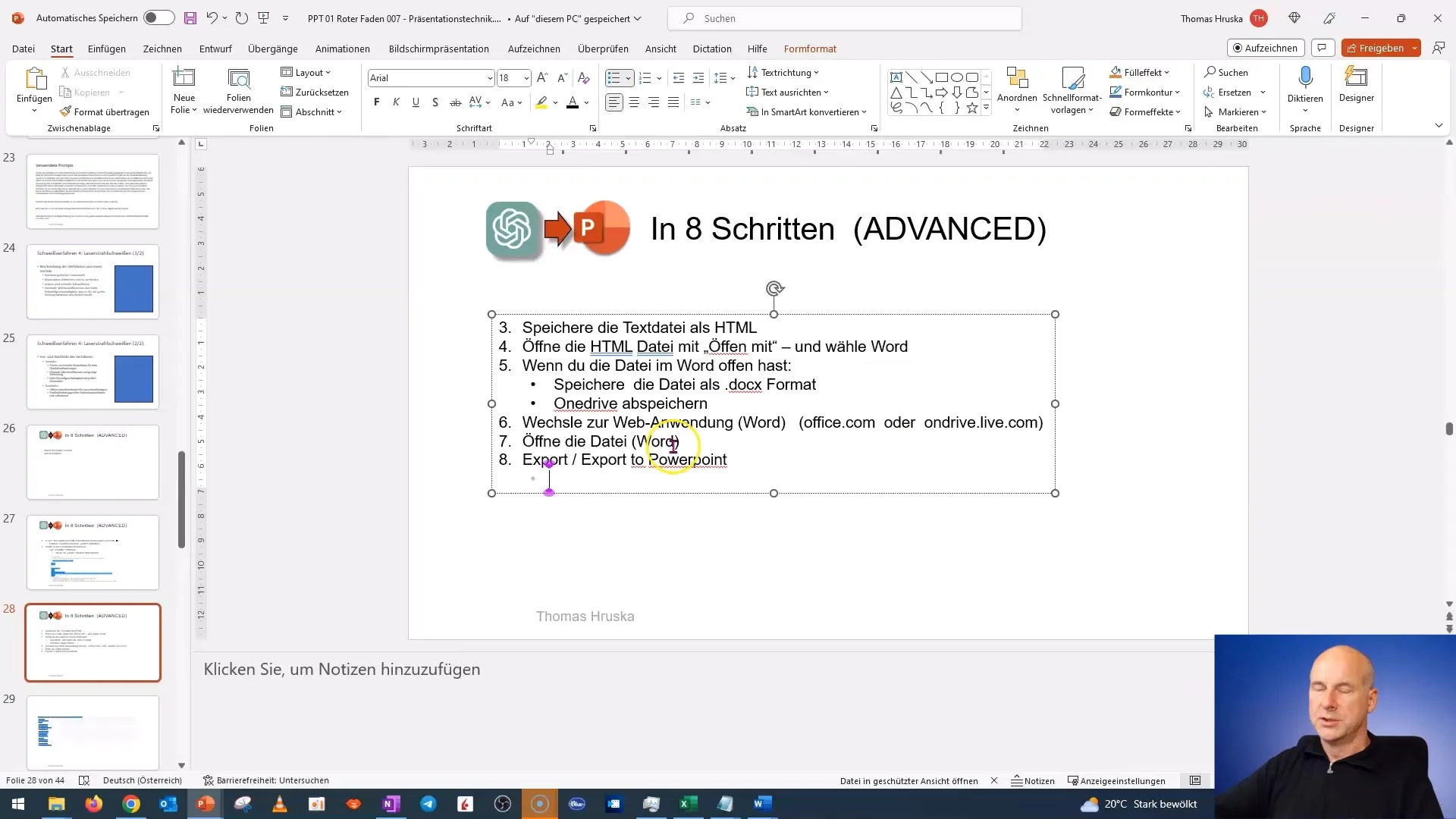
Når filen er åbnet i Word, vil du se funktionen "Eksport". Find muligheden "Eksportér til PowerPoint" og klik på den. Dette vil starte oprettelsen af din præsentation.
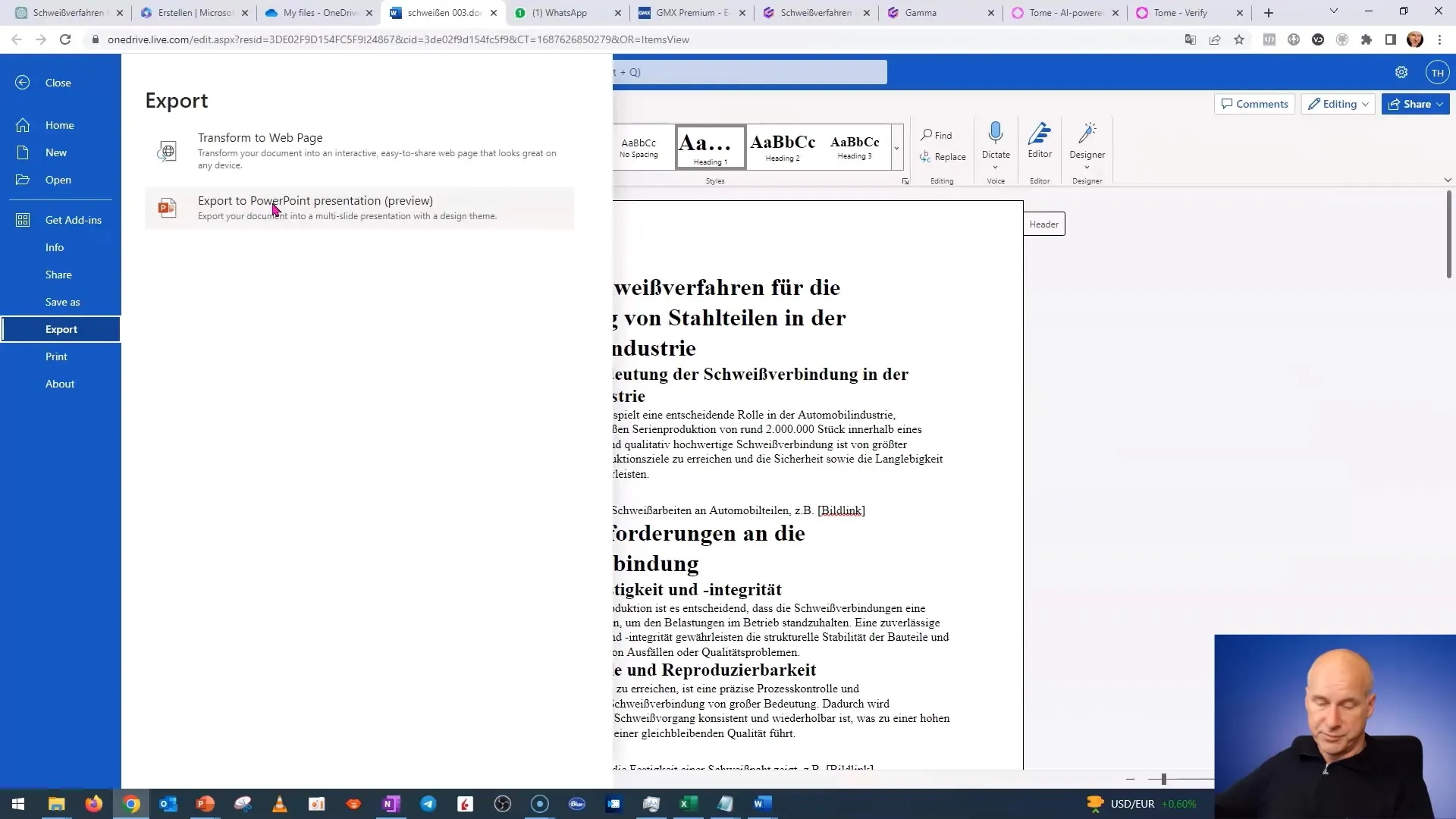
Næste trin er at vælge et design til din præsentation. Du kan vælge mellem forskellige skabeloner. Vælg den, du bedst kan lide, og klik på "Eksport".
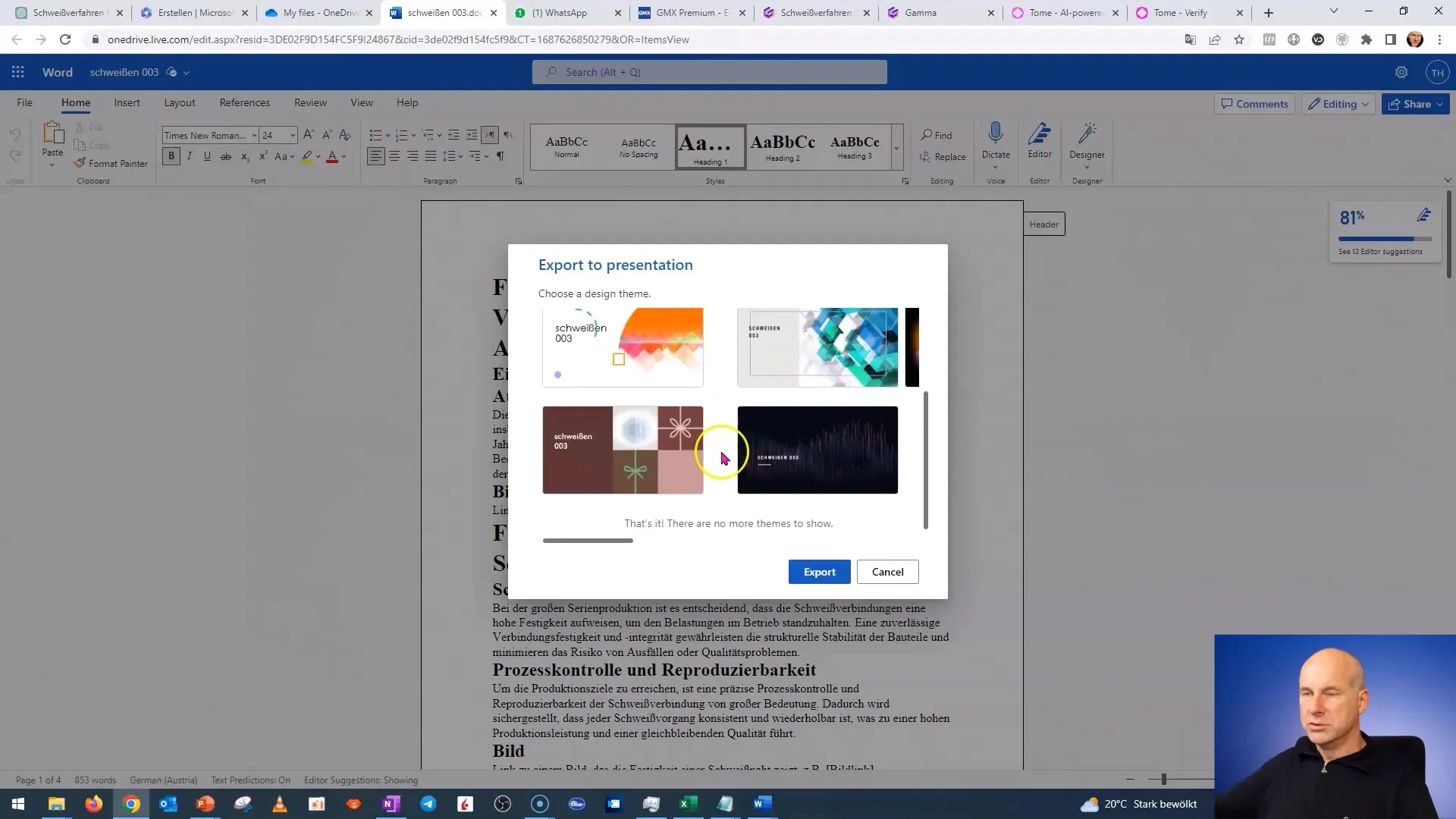
Vent et øjeblik, og præsentationen vil blive oprettet. Du kan nu bladre gennem diasene og kontrollere, at alt indhold er blevet korrekt overført. Foretag eventuelle justeringer for at sikre, at alt er på rette sted.
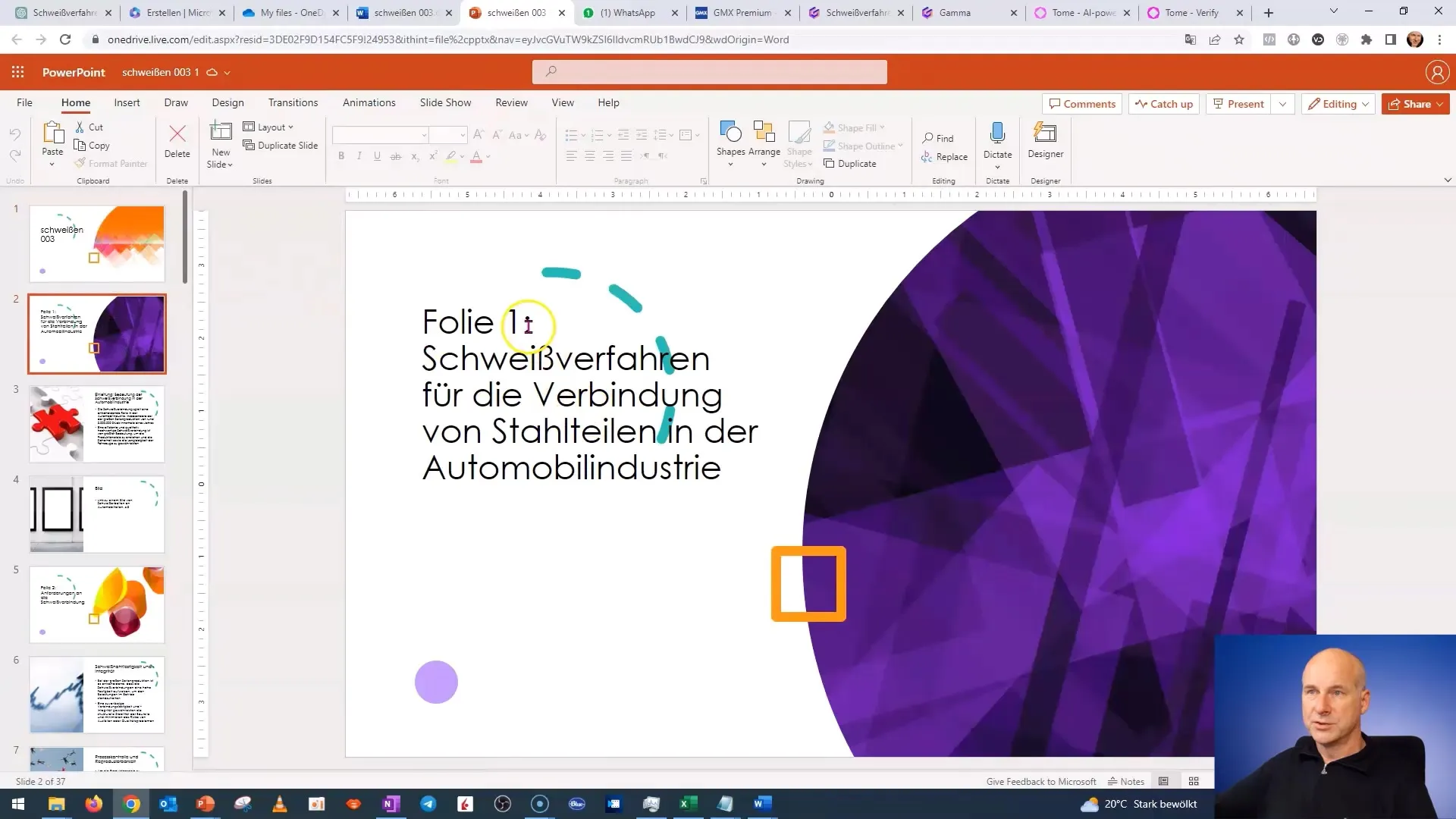
Brugen af ChatGPT til indholdsproduktion og den nemme håndtering med Word og PowerPoint gør det muligt for dig at lave en tiltalende præsentation på kort tid. Dette er særligt nyttigt, når du har begrænset tid eller har brug for hurtige resultater.
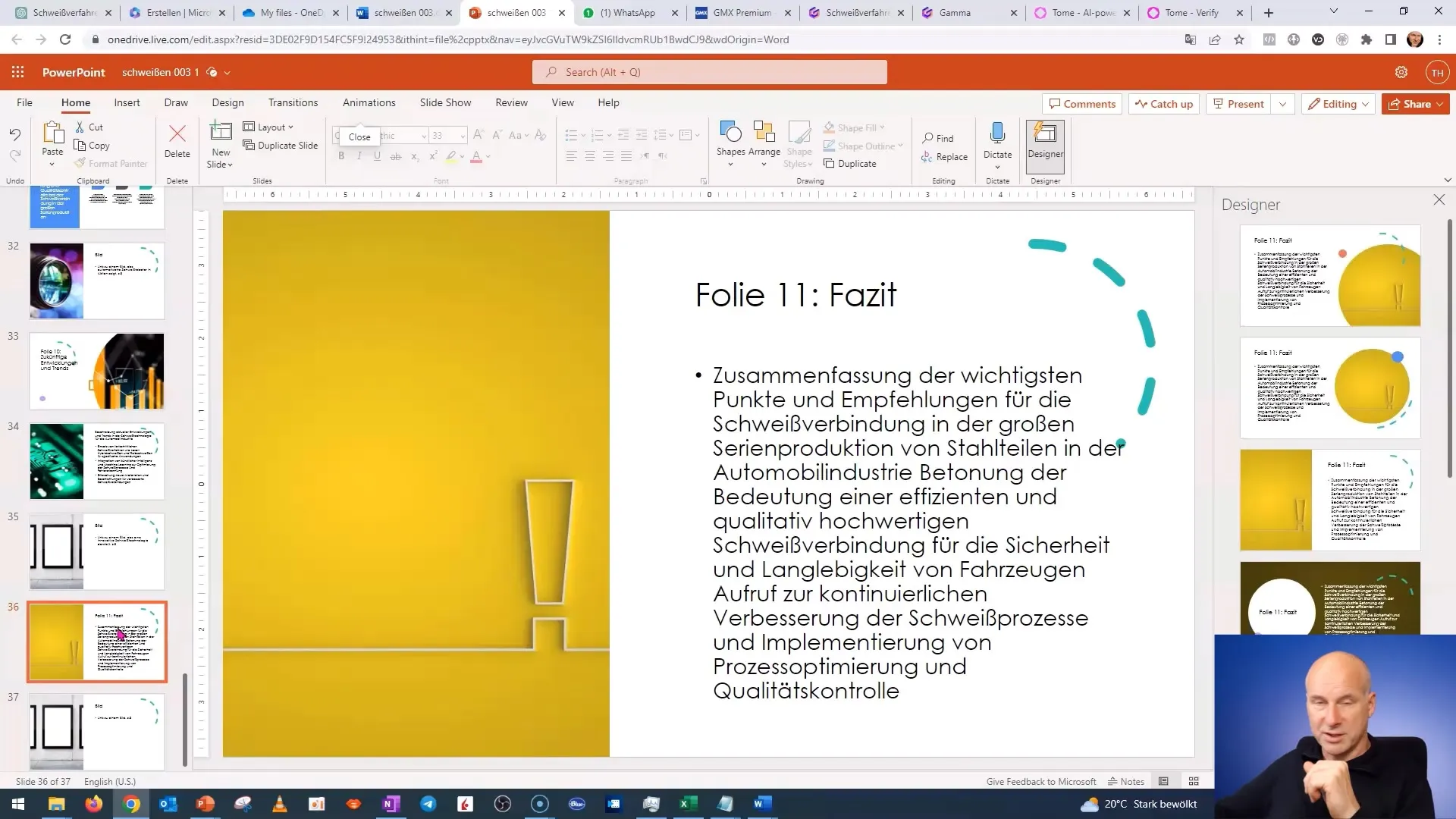
Oversigt
I denne vejledning har du set, hvordan du effektivt kan oprette en præsentation ud fra indholdet i et Word-dokument ved hjælp af ChatGPT og Microsoft 365. Følg trinnene for at designe dine præsentationer hurtigt og professionelt.
Ofte stillede spørgsmål
Hvordan kan jeg sikre mig, at præsentationen ser godt ud?Efter eksporten, gennemgå slidesene og foretag eventuelle tilpasninger af design og indhold efter behov.
Skal jeg bruge speciel software til denne vejledning?Ja, du har brug for en Microsoft 365-konto og adgang til online-versionen af Word og PowerPoint.
Hvor lang tid tager hele processen?Med det rette indhold kan du oprette en færdig præsentation på 10-15 minutter.


